Você quer tornar suas animações no Cinema 4D mais vivas? O Sound -efetor é uma excelente ferramenta que lê as informações de volume de várias frequências de um arquivo de áudio e as utiliza para controlar as transformações de seus clones. Assim, você pode mover clones ao ritmo de uma música, sem necessidade de definir keyframes. Este guia mostrará como usar o Sound-Effetor da melhor maneira.
Principais descobertas
- Com o Sound-Effetor, você pode animar clones com base em dados de áudio.
- Você pode ajustar os efeitos das frequências nos clones.
- O uso de filtros e o gráfico de frequência permite um controle mais preciso sobre as animações.
Guia passo a passo
1. Adicionar o Sound-Effetor
Primeiro, adicione o Sound -efetor à sua cena. Você pode fazer isso selecionando o comando apropriado na barra de menu. Não se esqueça de atribuir um arquivo de áudio para que o efector analise. Esses preparativos são cruciais para executar os próximos passos com sucesso.
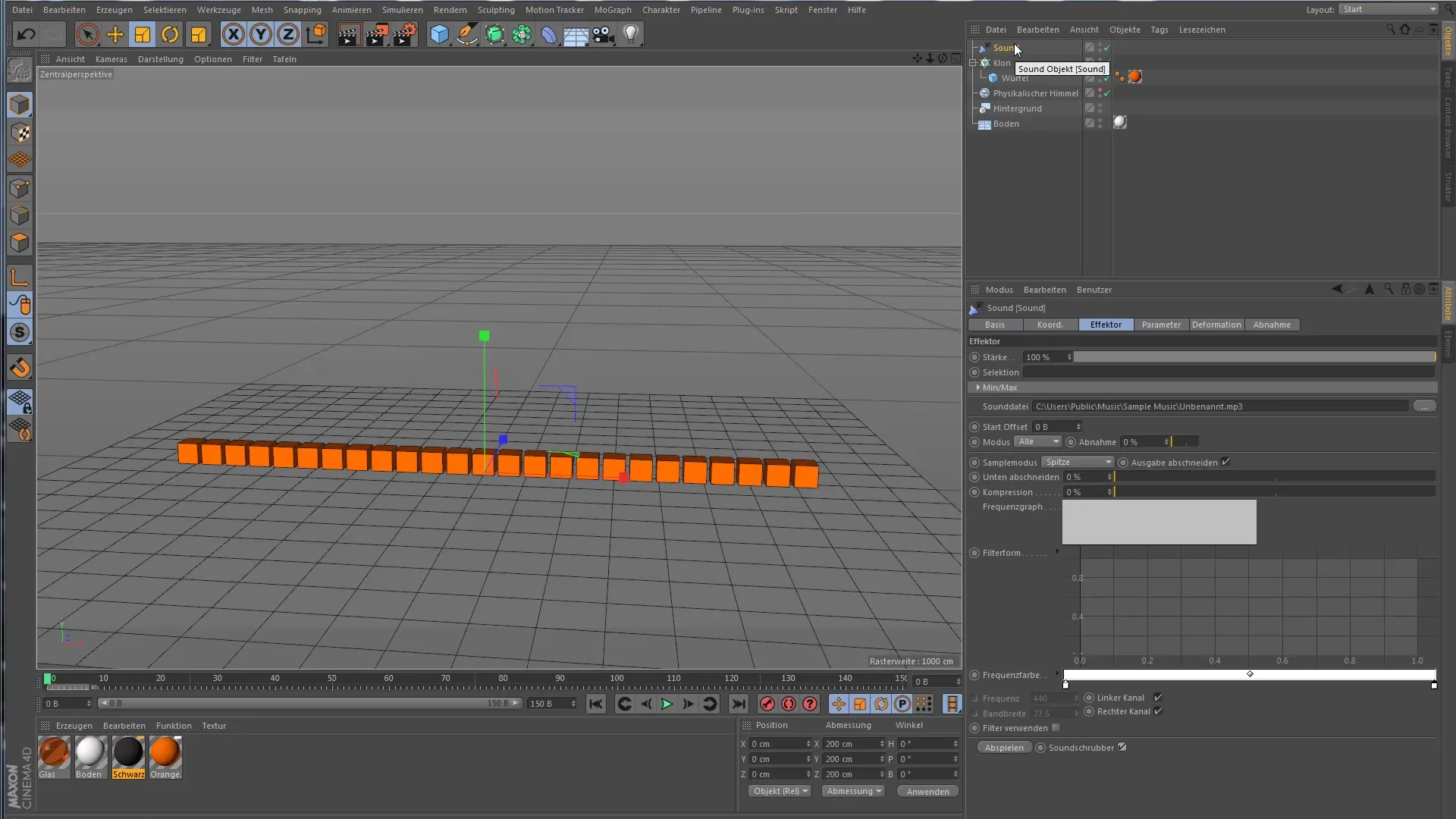
2. Iniciar a animação
Inicie a animação para ver como os clones se movem ao ritmo da música. Os parâmetros padrão podem permanecer como estão por enquanto, pois já estão definidos para uma animação básica.
3. Fazer ajustes nas configurações de parâmetros
Agora é hora de fazer ajustes nas configurações de parâmetros. O Sound-Effetor possui várias configurações que influenciam o comportamento dos clones. Você pode, por exemplo, ajustar a escala dos clones para aumentar o efeito visual. Defina a escala no eixo Y e experimente com diferentes valores para obter o efeito desejado.
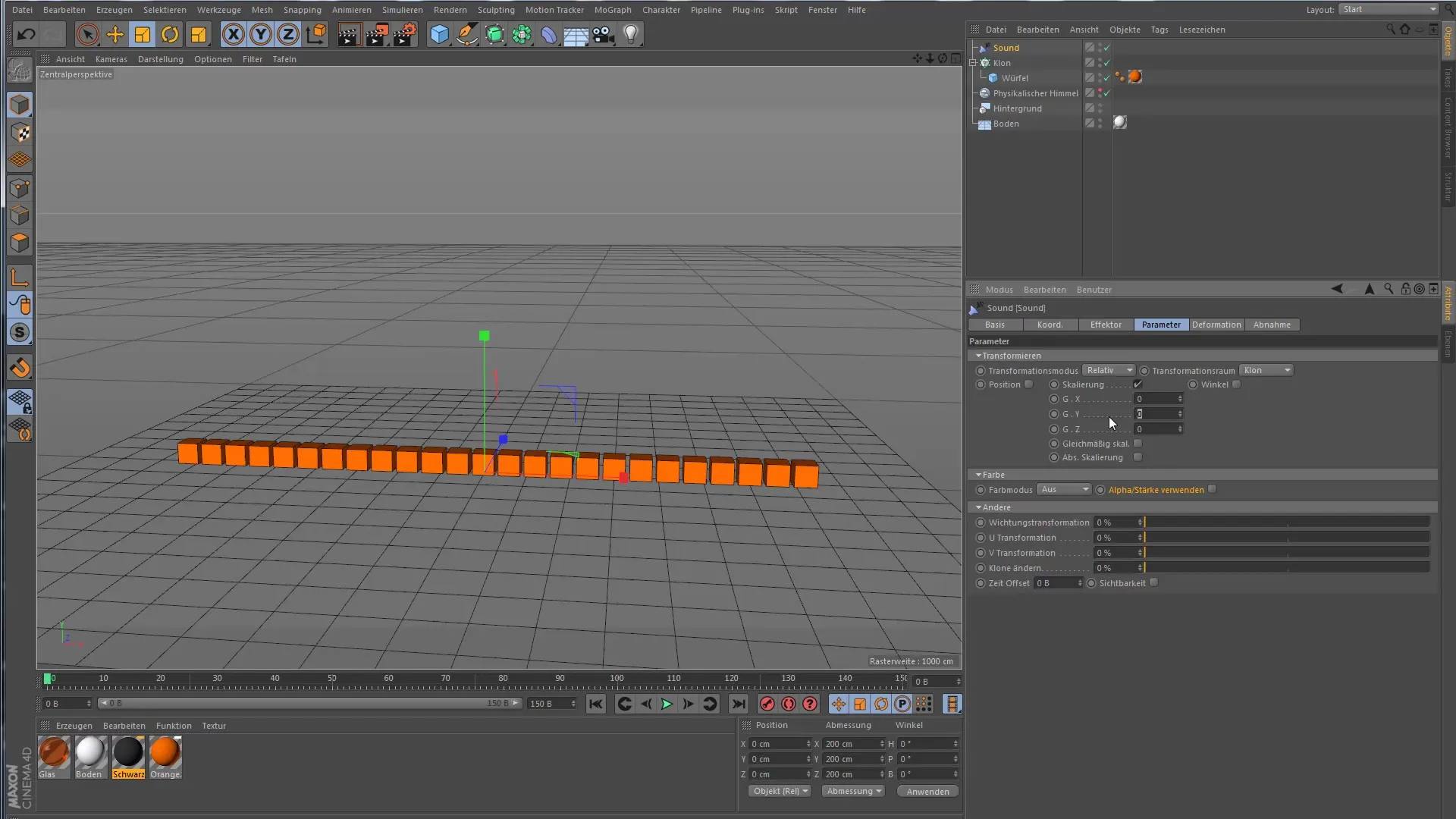
4. Mudar o modo de "Todos" para "Passo"
Atualmente, todos os clones pulam em um movimento síncrono. Para criar uma dinâmica individual, mude o modo de "Todos" para "Passo". Isso distribuirá as frequências uniformemente entre os clones, fazendo com que cada clone reaja de forma diferente.
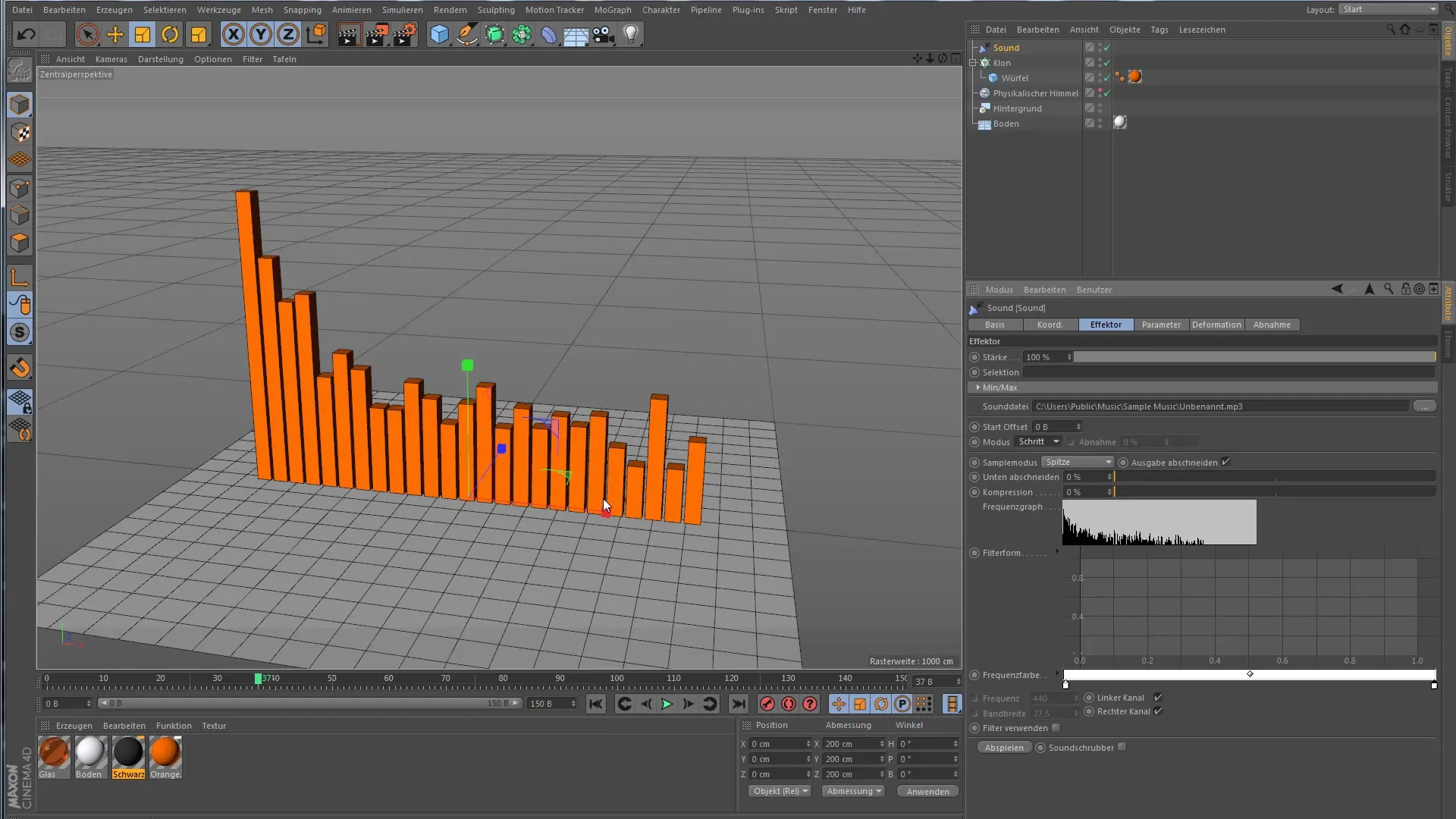
5. Ajustar a compressão de frequência
Agora você pode ajustar a compressão das frequências. Uma compressão maior aumenta as frequências mais baixas, resultando em uma animação dynamicamente mais rica. Deixe a animação rodando com e sem compressão para notar as diferenças.
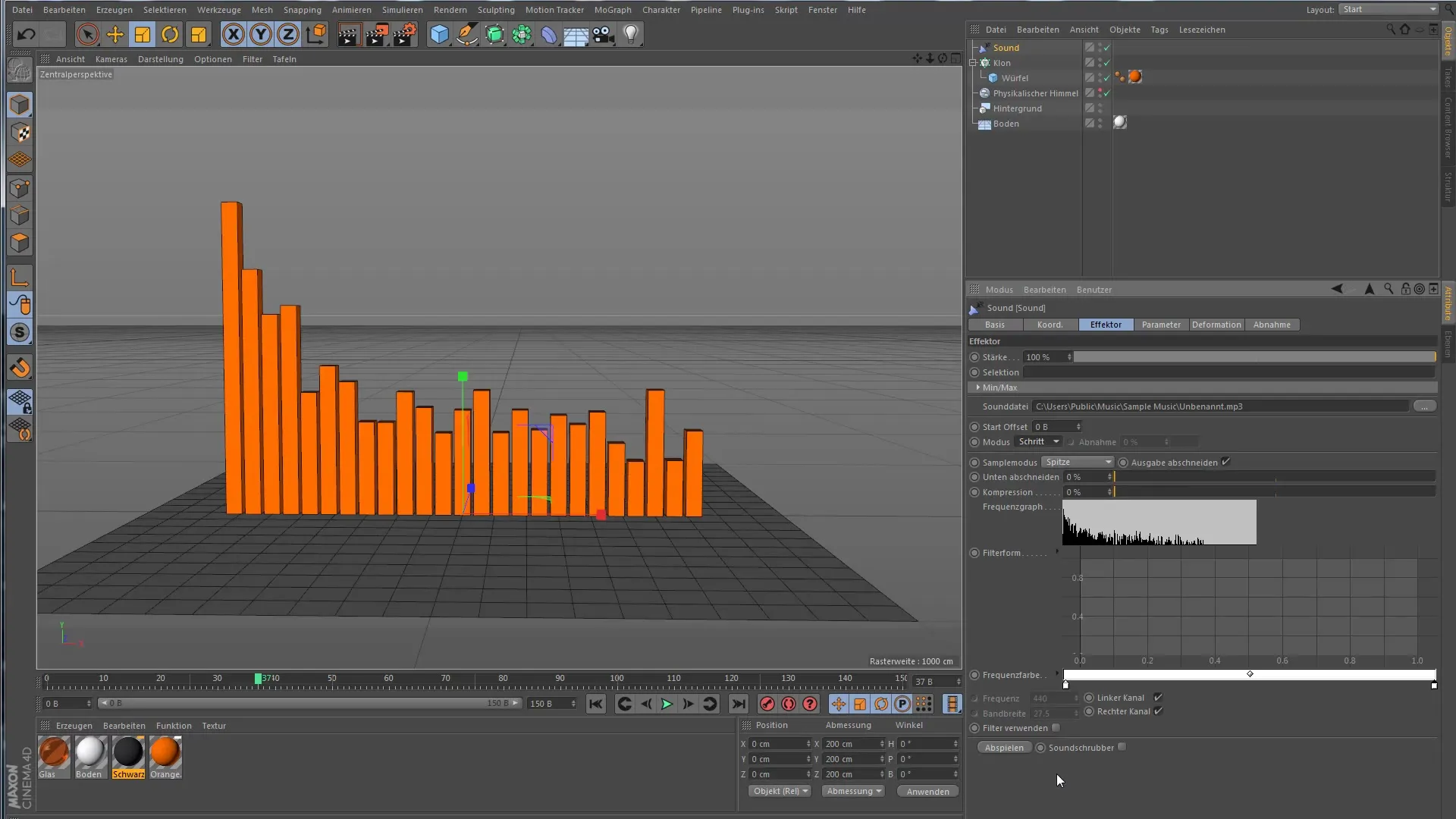
6. Ajustar frequências e filtros
Você tem a opção de moldar a forma das frequências na área de filtro. Aqui, você pode adicionar um gráfico para controlar exatamente quais frequências influenciam sua animação. Experimente com várias predefinições para encontrar a configuração ideal para sua música.
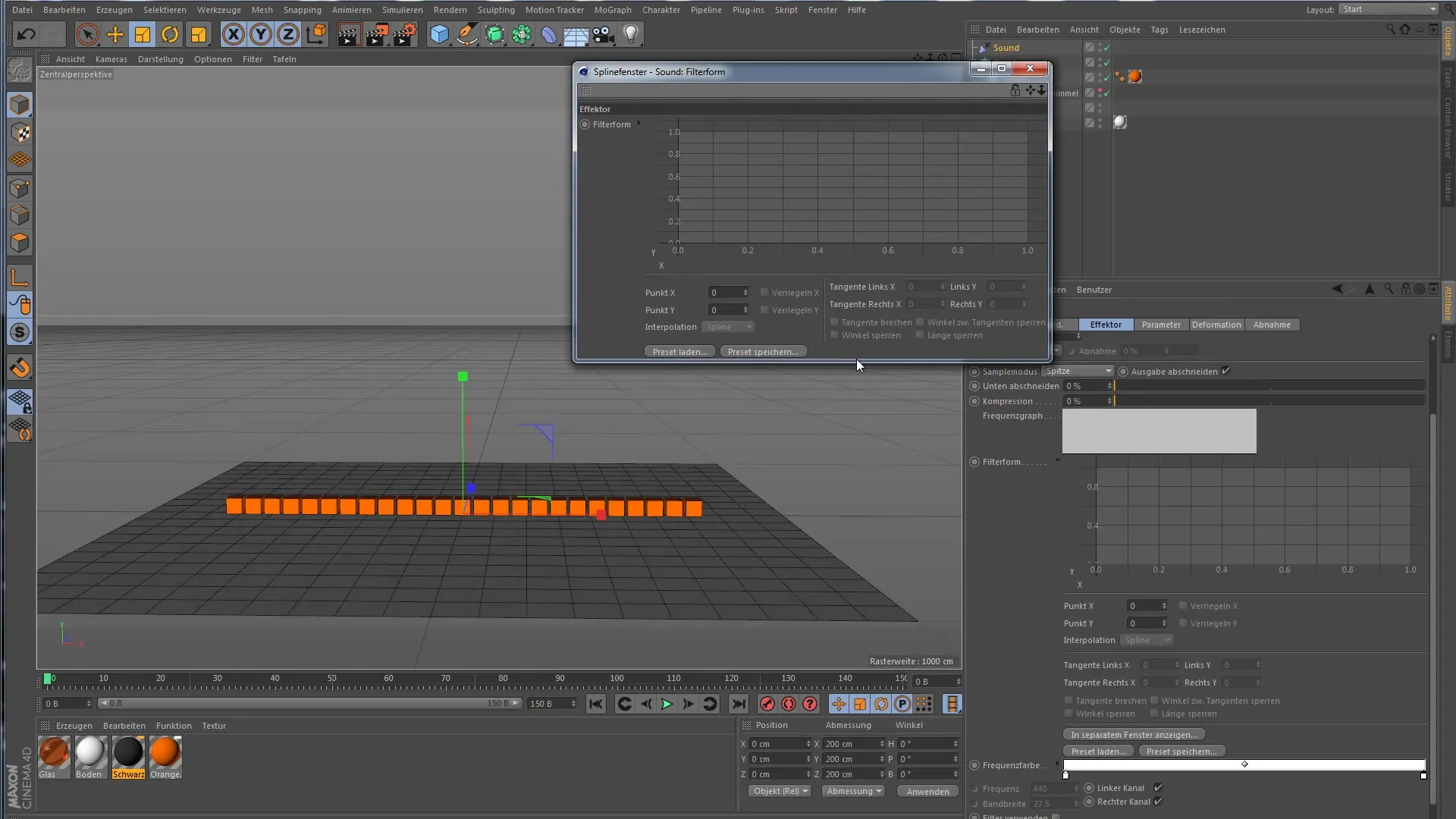
7. Ativar o uso de filtros
Para refinar ainda mais a animação, ative a função de filtro. Você pode selecionar especificamente as frequências que são relevantes para sua animação. Defina o espectro de frequência que deve influenciar seus clones. Essa abordagem direcionada traz mais calma à animação e evita movimentos aleatórios.
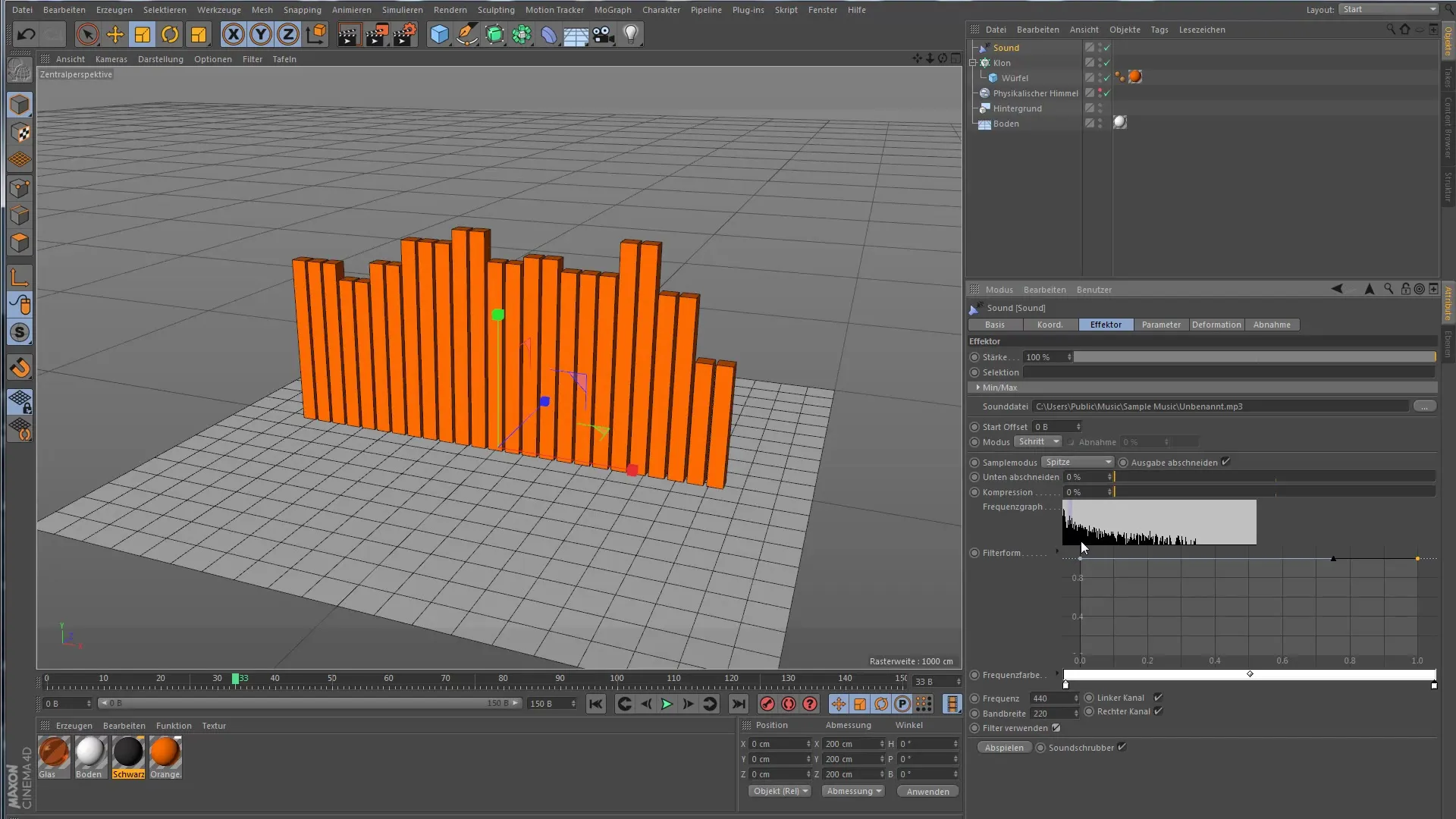
Resumo – Criando animações com o Sound-Effetor no Cinema 4D
Você aprendeu como usar o Sound-Effetor no Cinema 4D de forma eficaz para animar clones com base em dados de áudio. Através de ajustes de parâmetros, configurações de modo e filtros de frequência, você pode criar animações criativas e impressionantes que estão em harmonia com a música.
Perguntas frequentes
Como adiciono o Sound-Effetor à minha cena?Você seleciona o Sound-Effetor no menu e atribui um arquivo de áudio.
Como posso mover os clones individualmente?Altere o modo no Sound-Effetor de "Todos" para "Passo".
Qual é a função da compressão de frequência?Com a compressão de frequência, você pode amplificar sons mais silenciosos para obter uma animação mais dinâmica.
Posso controlar as frequências que afetam os clones?Sim, você pode usar filtros e gráficos para definir áreas de frequência específicas para a animação.
Como ativo a função de filtro?Ative a função de filtro na área de efeitos para selecionar especificamente as frequências relevantes para a animação.


